PS2 的时代早已成为过去,但你仍然可以借助 PCSX2 模拟器,在电脑上尽情地玩大多数热门的 PS2 游戏。索尼互动娱乐公司已经停止生产 PS2 游戏机了,但针对 PS2 发行的游戏仍然有 3800 多款。
好消息是,你还可以在 PCSX2 模拟器上玩 PS2 游戏(至少,它支持原本的 PS2 游戏库中 98% 以上的游戏)。请注意,一些游戏可能无法玩,而且你可能需要对模拟器进行一定的设置,才能让它正常运行。
PCSX2 模拟器兼容 Windows、macOS 和 Linux 系统。按照下文的指南,可以在电脑上免费下载并安装 PCSX2,再次获得你喜爱的 PS2 游戏。
如何在电脑上免费下载并安装 PCSX2
- 点击侧边栏的”下载”按钮,直接进入 PCSX2 官方下载页。
- 点击合适的选项,下载安装文件。最好选择稳定版(Stable),但如果你想要最新的开发中版本,可以向下滚动一点,下载每日构建版(Nightly Build)。请注意,后者可能包含未解决的错误或问题。
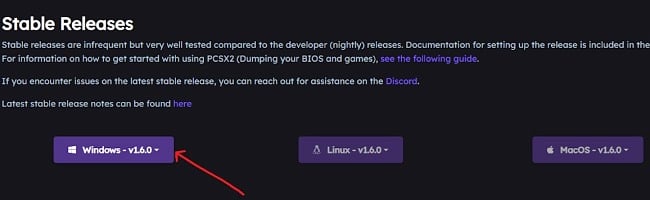
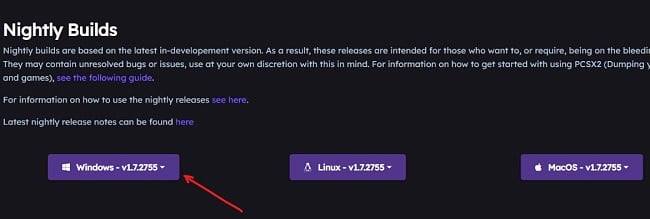
- 进入下载文件夹,双击下载的 exe 文件,开始安装。选择偏好的 PCSX2 安装模式,点击”下一步”。
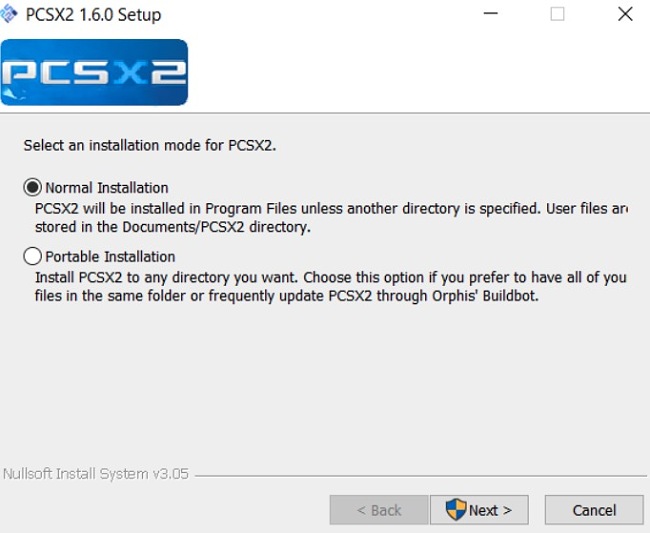
- 安装完成后,点击”完成”启动应用程序。
- 浏览自述文件和配置指南,了解如何设置游戏机。它们讲解了配置插件、记忆卡和 BIOS 的方法。
- 请注意,PCSX2 需要 PS2 BIOS 的合法副本,你要将自己的 PS2 游戏机的 BIOS 转储到模拟器上。另外,要在游戏机上玩游戏,你可以使用个人收藏的旧 PS2 游戏光盘,或者将其转储为 ISO 图像。
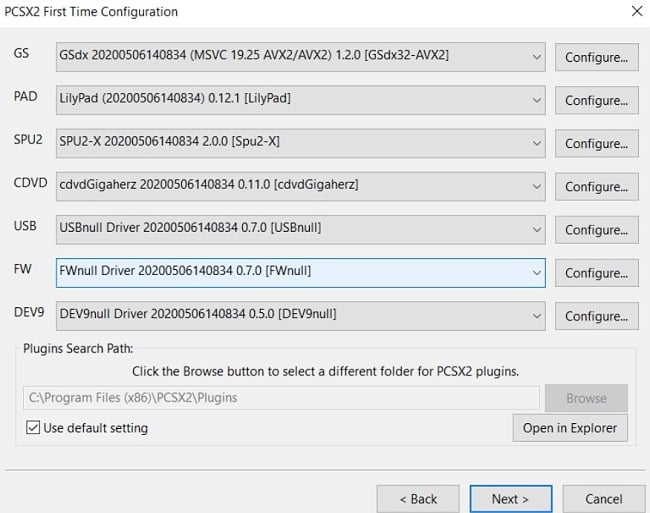 配置 PCSX2
配置 PCSX2 - 参考附带的指南完成配置。在这里查看转储 BIOS 的全面指南,以及安装 PCSX2 的系统要求。设置完成后,点击”完成”,然后就可以开始玩你喜爱的 PS2 游戏了。
如何从电脑上卸载 PCSX2
如果你不想再使用 PCSX2 模拟器,可以按照以下简单步骤,从电脑上轻松删除它:
- 在 Windows 搜索栏中输入”添加或删除程序”,然后按回车键。
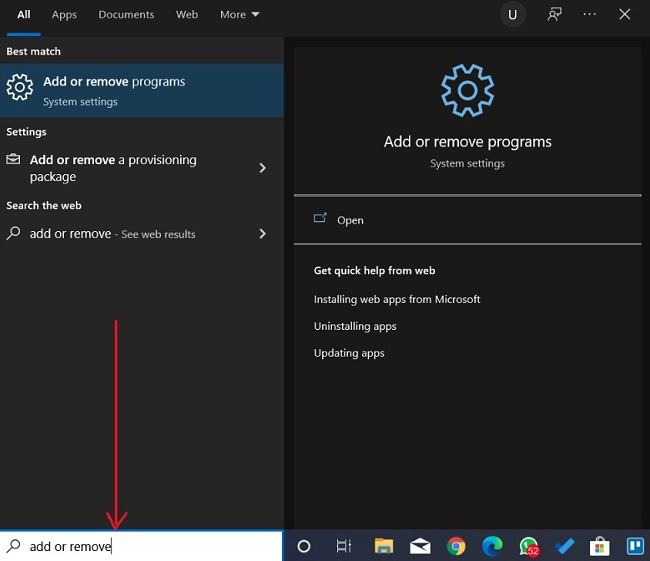
- 向下滚动,在已安装程序列表中找到 PCSX2,点击”卸载”按钮。
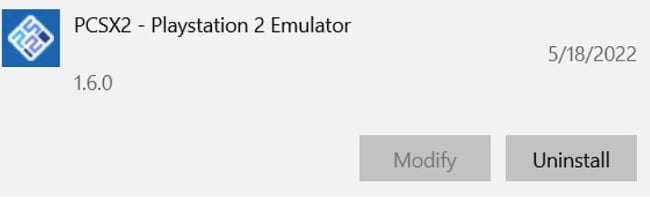
- 卸载向导打开后,确认你要删除该应用程序,它便会从电脑中删除。
如果你想试试其他适用于 Windows、Linux 或 Mac 的 PS2 模拟器,可以看看下文介绍的免费替代品。
PCSX2 概览
PCSX2 是免费、开源的 PS2 模拟器,主要是为模拟索尼 PS2 硬件而设计的。它使用 MIPS CPU 解释器、重编译器和管理硬件状态及 PS2 系统内存的虚拟机。
PCSX2 项目已经运行了将近 20 年,经历了改善功能的多次更新和修改。较新的版本不同于过去的版本,可以全速运行大多数 PS2 游戏,包括《最终幻想 X》《鬼泣 3》等热门游戏。

在 PCSX2 上,你可以顺利地玩 PS2 官方游戏库中 98% 以上的游戏。但它不仅让人能够在电脑上玩 PS2 游戏,还提供一些附加功能和好处。请注意,你需要将你原本的 PS2 BIOS 转储到 PCSX2 上。你可以在电脑的光驱上使用你的旧游戏光盘,也可以将游戏转储为 ISO 图像(这种方法更好,在模拟器上效果最佳)。PCSX2 建议使用 ImgBurn 软件来做这件事。
PCSX2 功能
- 自定义分辨率和升频,最高可达 4096×4096。
- 抗锯齿和纹理过滤使原有 PS2 游戏的外观得到改善。
- 提供无限的、可共享的虚拟记忆卡。
- 通过”保存状态”,快速保存并加载任何游戏进度。
- 兼容任何适用于 Windows 的控制器(比如 PS3、Xbox360)、键盘和鼠标。
- 利用内置的补丁系统轻松作弊。
- 使用内置的帧限制器提高或降低游戏速度,快速进行重复任务或者慢速通过难关。
- 配备内部记录器,实现全速状态下的无损画质。
PCSX2 免费替代品
Play! PS2 Emulator:这是一款出色的 PCSX2 替代品,适用于 Mac、Windows 和 Linux。它是便携、开源的 PS2 模拟器,专注于让每个人都能轻松使用 PS2 模拟。
PPSSPP:PlayStation Portable Simulator Suitable for Playing Portably(可随身玩耍的 PlayStation 便携模拟器,缩写为 PPSSPP)是另一款免费、开源的 PSP 模拟器,适用于几乎任何平台。该项目得到 GPL 2.0 或更高版本的许可,欢迎任何人对代码改进做出贡献。
Emurayden PSX Emulator:Emurayden 是一款适用于 Windows 的免费 PlayStation 模拟器,提供不错的分辨率:800×600。如果你使用旧款的机器,Emurayden 是非常合适的 PSX 模拟器。
常见问题解答
PCSX2 是否免费?
PCSX2 是一款开源的免费程序,你也可以为该程序做出贡献。你可以下载任意旧版或新版的 PCSX2,选择最适合自己游戏的版本。按照上文提供的简单指南,可以免费下载 PCSX2。
PCSX2 是否安全?
PCSX2 是一款好用的 PS2 模拟器,下载它非常安全。它不包含任何病毒或恶意软件。这个快速指南介绍了如何从官方网站下载 PCSX2。
哪里可以获取适用于 PCSX2 的 PS2 游戏?
你可以使用你的旧游戏光盘,从转卖旧游戏的本地商店购买,或者在 eBay、Amazon 等线上商店搜索。














